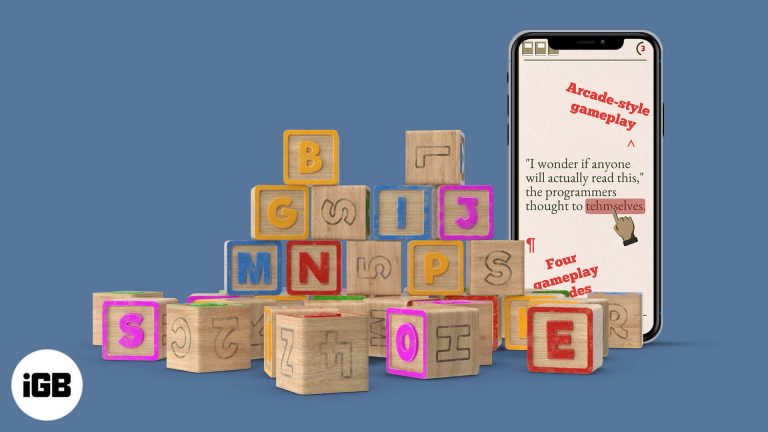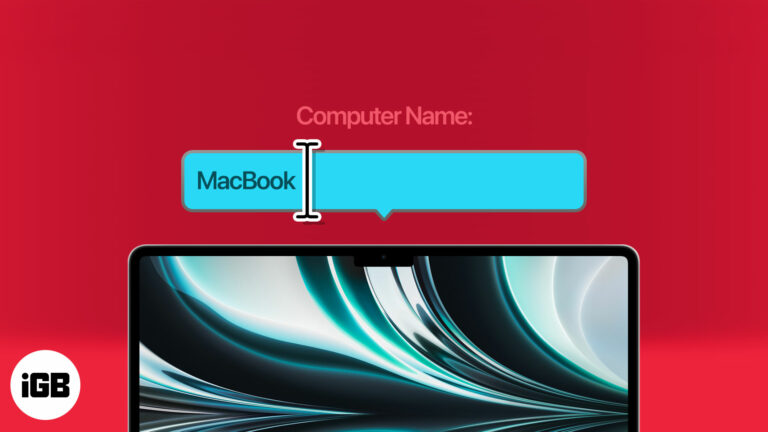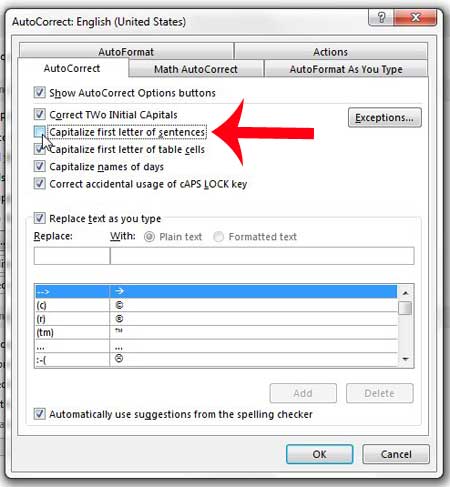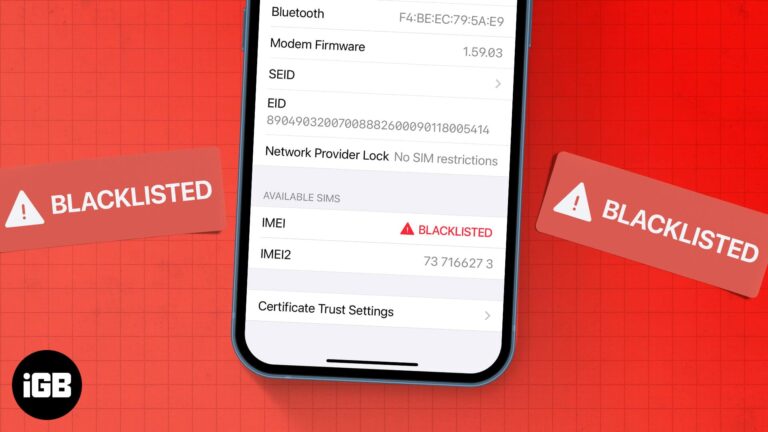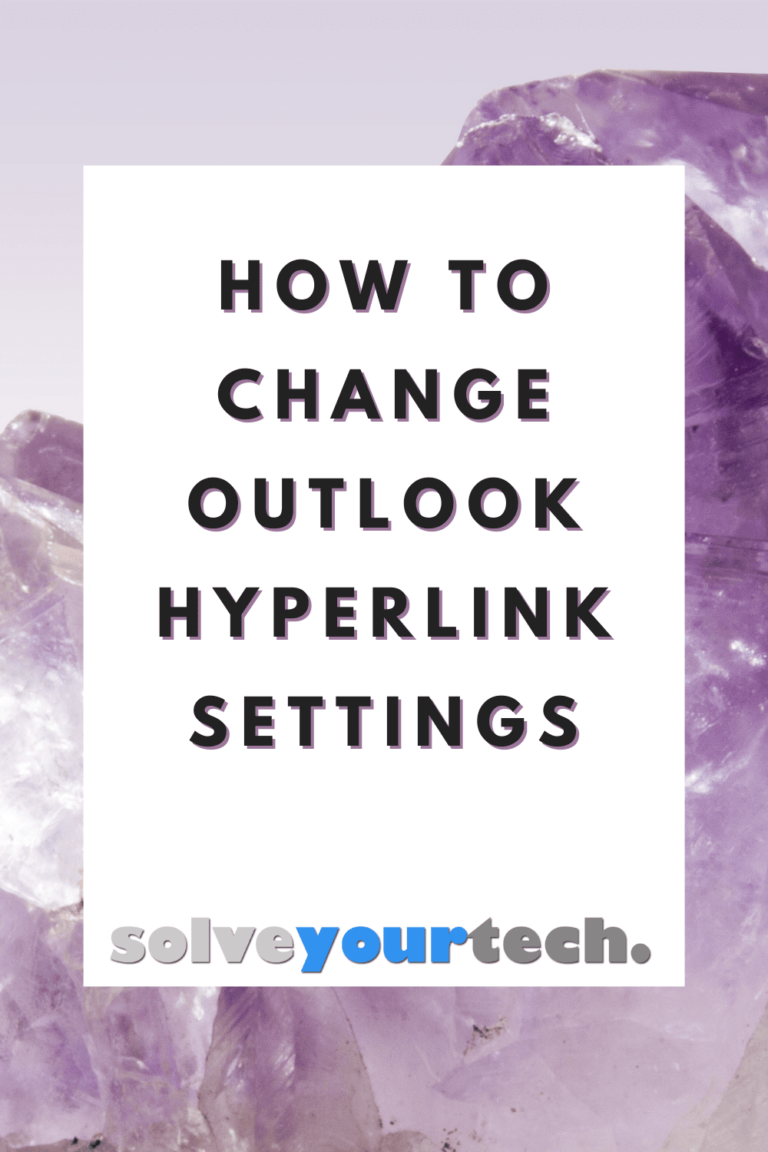iOS 17: как изменить имя точки доступа на iPhone — пошаговое руководство
Изменение имени точки доступа на вашем iPhone с iOS 17 — это быстрый и простой процесс. Это просто вопрос навигации по нескольким настройкам и ввода желаемого нового имени. Это можно сделать за считанные минуты, и точка доступа Wi-Fi вашего устройства будет персонализирована, что облегчит идентификацию вам и другим людям.
После того, как вы изменили имя точки доступа, ваш iPhone будет транслировать это новое имя на другие устройства, которые ищут сети Wi-Fi. Любому устройству, которое вы ранее подключали к точке доступа, потребуется повторно подключиться, используя новое имя.
Вы также можете посмотреть это видео о как изменить название точки доступа на iPhone для получения дополнительной информации по этому вопросу.
Введение
Вы устали от имени точки доступа по умолчанию на вашем iPhone? Хотите сделать его уникальным или чтобы его было легче найти в море сетевых имен? Если вы используете iOS 17 на своем iPhone, у вас есть возможность изменить имя точки доступа на любое другое. Это может быть особенно удобно, если вы часто делитесь своей точкой доступа с друзьями или коллегами и хотите, чтобы имя было легко узнать.
Программы для Windows, мобильные приложения, игры - ВСЁ БЕСПЛАТНО, в нашем закрытом телеграмм канале - Подписывайтесь:)
Зачем менять имя точки доступа? Ну, для начала, речь идет о персонализации. Точно так же вы можете изменить мелодию звонка или обои, дав своей точке доступа характерное имя, которое может отражать вашу индивидуальность или интересы. Кроме того, это сохраняет ясность: если вы находитесь в людном месте с несколькими доступными точками доступа, вы быстро определите, какая из них ваша. Это не только вопрос удобства, но и безопасности. Настраиваемое имя точки доступа также может удержать неавторизованных пользователей от попыток подключения, поскольку ясно, кому принадлежит сеть. Итак, независимо от того, являетесь ли вы бизнес-профессионалом, студентом или просто человеком, которому нравится организовывать свою цифровую жизнь, давайте углубимся и переименуем эту точку доступа!
Учебное пособие – iOS 17: как изменить имя точки доступа на iPhone
Прежде чем мы перейдем к дальнейшим действиям, стоит отметить, что переименование точки доступа вашего iPhone также приведет к изменению самого имени устройства. Это имя появляется в iTunes и при обмене файлами через AirDrop, поэтому выберите то, что вас устраивает во всех отношениях.
Шаг 1. Откройте приложение «Настройки».
Откройте приложение «Настройки» на своем iPhone.
Здесь вы управляете всеми узлами вашего iPhone. Думайте об этом как об управлении полетами для настройки и персонализации вашего устройства.
Шаг 2: Нажмите «Общие».
Прокрутите вниз и выберите опцию «Общие».
Общие настройки — это центр всех основных и общесистемных настроек вашего iPhone.
Шаг 3. Нажмите «О программе».
Нажмите на опцию «О программе» вверху списка.
Этот раздел похож на удостоверение личности вашего iPhone. Он содержит всю важную информацию о вашем устройстве.
Шаг 4. Нажмите «Имя».
Нажмите на первый вариант с надписью «Имя».
Здесь вы придадите своему iPhone (и, как следствие, точке доступа) новую индивидуальность.
Шаг 5. Введите имя новой точки доступа.
Удалите текущее имя и введите новое имя точки доступа, затем нажмите «Готово».
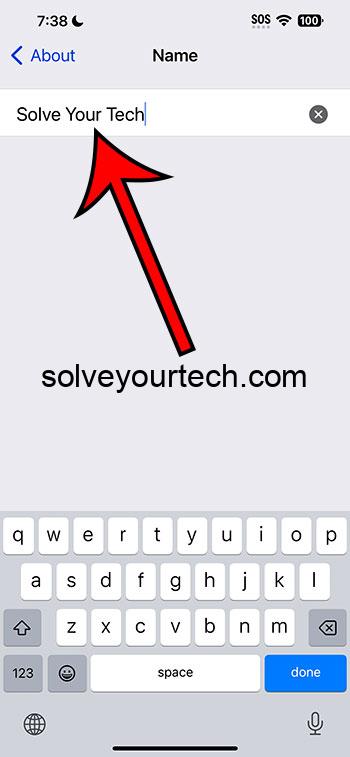
Держите это весело, держите в чистоте и берегите себя. Это новая визитная карточка вашей точки доступа.
Плюсы изменения названия точки доступа на iPhone
| Персонализация | Изменение имени точки доступа позволяет персонализировать вашу сеть, делая ее легко узнаваемой и отражающей вашу индивидуальность или бренд. |
| Безопасность | Уникальное имя точки доступа может служить сдерживающим фактором для тех, кто хочет подключиться к сетям Wi-Fi без разрешения. Ясно, кому принадлежит сеть, что снижает вероятность несанкционированного доступа. |
| Организация | Для людей, которые управляют несколькими сетями или устройствами, четкое и четкое имя точки доступа помогает отслеживать, какая сеть какая, что снижает путаницу. |
Минусы изменения названия точки доступа на iPhone
| Ограниченные персонажи | Имя точки доступа может поддерживать не все символы, что может расстраивать, если вы имеете в виду конкретное имя, включающее символы, не поддерживаемые iOS. |
| Переподключение сети | Все устройства, которые ранее были подключены к вашей точке доступа, должны будут повторно подключиться, используя новое имя, что может быть неудобно, если у вас много устройств. |
| Изменение имени влияет на устройство | Изменение имени точки доступа также приводит к изменению имени вашего устройства в сетях и подключенных службах, что может быть нежелательно при любых обстоятельствах. |
Видео об изменении имени точки доступа
Дополнительная информация
Когда дело доходит до изменения имени точки доступа на iPhone под управлением iOS 17, больше ничего не остается. Однако стоит отметить, что выбранное вами имя может помочь вам в различных сценариях. Например, если вы находитесь на конференции и хотите поделиться своей сетью с коллегами, имя, включающее вашу компанию или ваше собственное имя, может дать понять, чья это сеть. С другой стороны, если вы беспокоитесь о конфиденциальности, возможно, вам стоит избегать использования личной информации в названии вашей точки доступа.
Кроме того, помните, что имя — не единственный аспект вашей точки доступа, который вы можете персонализировать; вы также можете установить собственный пароль, чтобы гарантировать, что только те, с кем вы хотите поделиться своей сетью, смогут это сделать. Как всегда, избегайте использования легко угадываемых имен и паролей для обеспечения безопасности.
Наконец, если вы когда-нибудь захотите вернуться к настройкам по умолчанию, вы можете сбросить настройки сети. При этом также будут сброшены сети и пароли Wi-Fi, настройки сотовой связи, а также настройки VPN и APN, которые вы использовали ранее.
Краткое содержание
- Откройте приложение «Настройки» на своем iPhone.
- Прокрутите вниз и выберите опцию «Общие».
- Нажмите на опцию «О программе» вверху списка.
- Нажмите на первый вариант с надписью «Имя».
- Удалите текущее имя и введите новое имя точки доступа, затем нажмите «Готово».
Часто задаваемые вопросы
Что делать, если я хочу изменить имя своей точки доступа на имя со специальными символами?
iOS может поддерживать не все символы в именах точек доступа. На всякий случай придерживайтесь букв и цифр.
Повлияет ли изменение имени точки доступа на гарантию моего устройства?
Нет, изменение имени точки доступа является полностью поддерживаемой настройкой и не повлияет на вашу гарантию.
Могу ли я изменить название точки доступа, включив в него смайлы?
К сожалению, iOS не поддерживает смайлы в названии точки доступа.
Нужно ли мне перезагрузить iPhone после изменения имени точки доступа?
Перезапуск не требуется; изменение вступает в силу немедленно.
Могу ли я изменить имя точки доступа на любое, какое захочу?
Да, если оно находится в пределах допустимого количества символов и не использует неподдерживаемые символы.
Заключение
И вот оно! Изменить имя точки доступа на iPhone под управлением iOS 17 очень просто. Это небольшая, но мощная опция настройки, которая может существенно изменить вашу повседневную цифровую жизнь. Будь то для персонализации, безопасности или организационных целей, переименование вашей точки доступа — разумный шаг.
Кроме того, это интересный способ выразить себя с помощью своих технологий. Просто помните, что это необходимо и избегайте любой личной информации, если конфиденциальность является проблемой. Теперь вперед, присвойте этой точке доступа собственное имя и наслаждайтесь свободой персонализированного взаимодействия с сетью!
Связанный
Программы для Windows, мобильные приложения, игры - ВСЁ БЕСПЛАТНО, в нашем закрытом телеграмм канале - Подписывайтесь:)